Får du nogensinde en fejlmeddelelse, der siger " Fil er en avanceret lydkodningsfil. Uden det valgfrie FFmpeg Library kan Audacity ikke åbne denne type fil” mens du arbejder og redigerer lydklippene og importerer dem til Audacity? De fleste brugere, der på det seneste har brugt Audacity-software, er stødt på dette problem med "FFmpeg bibliotek blev ikke fundet“.
Dette problem opstår, fordi Audacity ikke understøtter alle lydformater, og vi skal konvertere en bestemt filtype til et Audacity-kompatibelt format. Dette er ikke en god løsning, fordi konvertering af lydformat kan forringe lydkvaliteten og resultere i meget større eller mindre filstørrelser. Lad os se, hvordan du løser denne fejl i Audacity i denne artikel.
Sådan rettes fejlen, der siger "Importerer FFmpeg-bibliotek mangler"
Installation af det valgfrie FFmpeg-bibliotek vil give Audacity mulighed for at importere og eksportere et langt bredere udvalg af lyd formater, herunder M4A (AAC), AC3, AMR (smalbånd) og WMA samt lyd fra de fleste videofiler kan også importeret. Lad os se, hvordan vi kan gøre dette.
Trin 1: Når du åbner en lydfil i Audacity-softwaren, vises et pop op-vindue, der viser fejlmeddelelsen som vist nedenfor
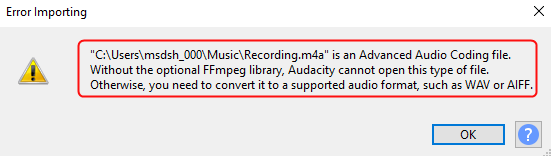
Luk meddelelsen Fejlimport ved at klikke på Okay.
Trin 2: Gå nu til Rediger > Præferencer eller bare tryk Cltr+P for at åbne præferenceenhederne.
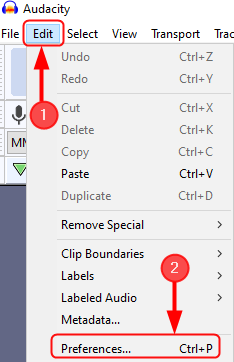
Trin 3: Klik derefter på Biblioteker og du kan se FFmpeg bibliotek blev ikke fundet. Klik nu videre Hent.
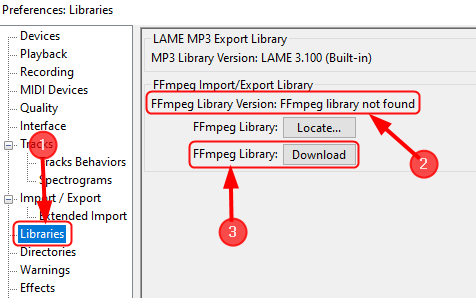
Trin 4: Når du klikker på Download, vil den omdirigere til Audacity-siden, der viser " Installation af FFmpeg Import / Export Library“. Klik her på ” Windows :FFmpeg installationssektion“.
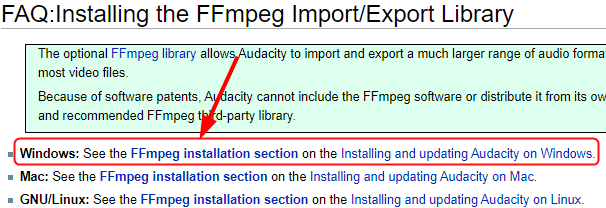
Trin 5: Dette vil omdirigere os til en anden side ” Installation af FFmpeg Import / Export Library på Windows“.
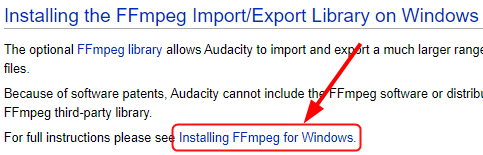
Trin 6: Følg nu trinene givet under " Anbefalet installatør“. Klik på FFmpeg downloadside.
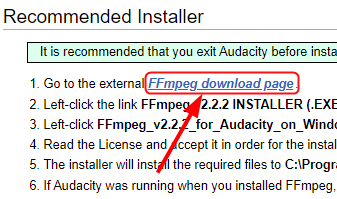
Trin 7: Dette omdirigerer dig til en side for at downloade FFmpeg-biblioteket. Klik nu på downloadlinket til den eksekverbare fil (.exe) som vist nedenfor.
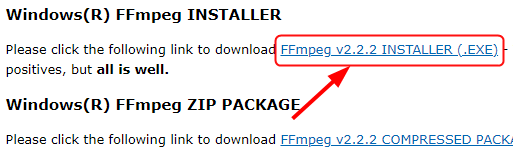
Trin 8: FFmpeg Library for Audacity på Windows bliver downloadet som vist nedenfor.
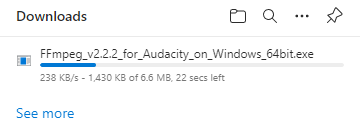
Trin 9: Åbn nu FFmpeg Installer-filen og Løb opsætningen.
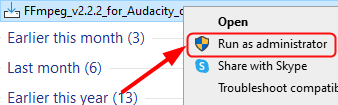
BEMÆRK: Sørg for, at Audacity er lukket, før du kører opsætningen.
Trin 10: Læs licensen og Accepter det og klik på Næste for at installationen kan fortsætte.
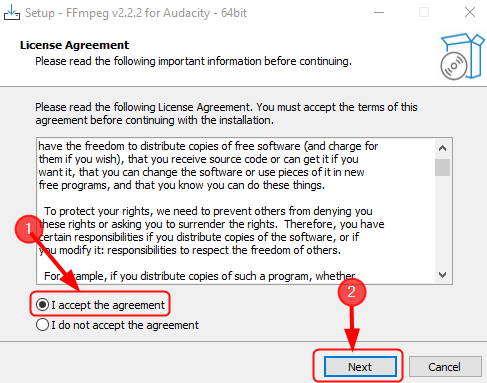
Trin 11: Sørg nu for, at installationsprogrammet vil installere de nødvendige filer til "C:\Program Files\FFmpeg for Audacity ”, og klik på Næste.
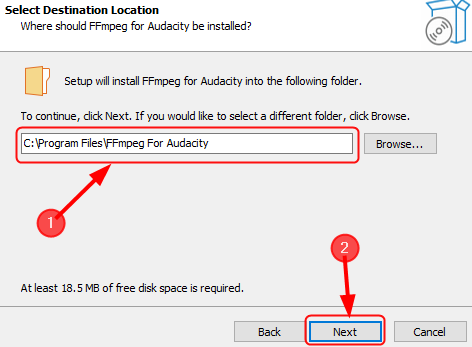
Trin 12: Klik på Installere.
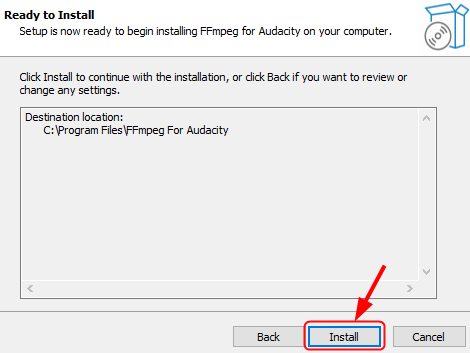
Trin 13: Klik endelig på Afslut for at fuldføre opsætningen.
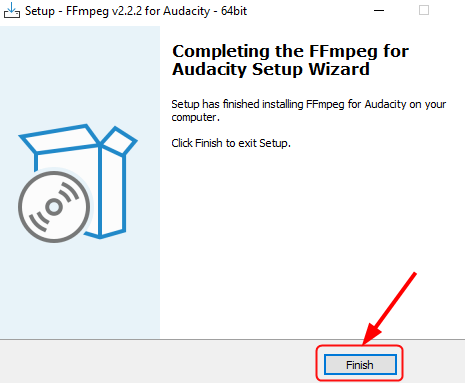
Trin 14: Audacity kan nu åbne/importere og redigere store lydformater uden problemer.
Nogle gange kan du stadig få den samme fejl, selv efter installation af FFmpeg-biblioteket. Det betyder, at du har installeret FFmpeg, når Audacity er åben, eller du har installeret det på en ikke-standardplacering (katalog) i dit system. Audacity vil nu bede dig om at konfigurere Præferencer for at finde FFmpeg-biblioteket. Dette gøres ved at følge nedenstående trin.
Trin 1: Åbn Audacity, klik på Rediger > Præferencer , eller blot klik Cltr+P.
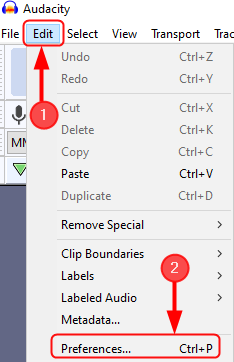
Trin 2: Klik på Biblioteker > Find.
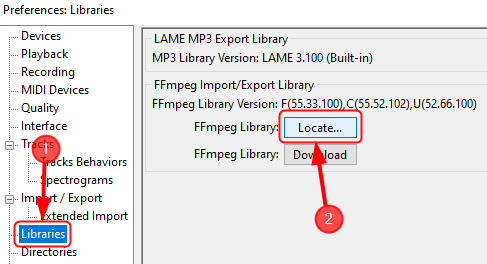
Trin 3: Hvis en succesmeddelelse vises, der indikerer, at Audacity nu automatisk har registreret gyldige FFmpeg-biblioteker og beder dig om at identificere dem manuelt, skal du klikke på INGEN.
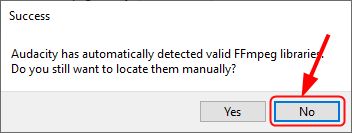
BEMÆRK: Det meste af tiden vil FFmpeg-biblioteket kun blive installeret på den korrekte placering.
Trin 4: Men igen, hvis en meddelelse, der siger "Find FFmpeg" vises, betyder det, at vi skal finde "avformat-55.dll“.For at gøre det, klik på Gennemse for at finde mappen.
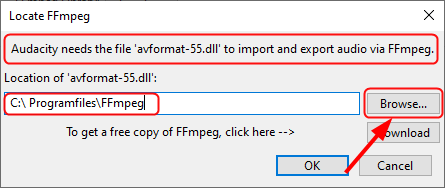
Trin 5: Nu skal vi gå til den relevante mappe, der indeholder FFmpeg.
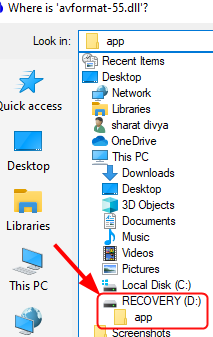
Trin 6: Vælg nu " avformat-55.dll", og klik Åben.
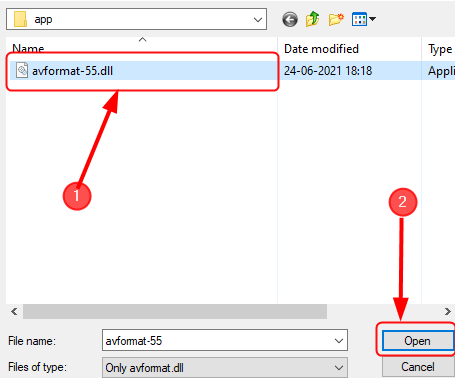
Trin 7: Nu har du navigeret i mappen, der indeholder FFmpeg, klik på Okay.
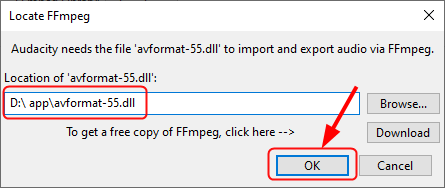
Nu kan du åbne lydfiler for at redigere i Audacity uden problemer.
Når du har downloadet, installeret og fundet mappen, der indeholder FFmpeg, og du stadig får beskeden "FFmpeg Ikke fundet", betyder det, at du har installeret de forkerte biblioteker. Nu skal du downloade de korrekte biblioteker baseret på dit operativsystem.
Det er alt.
Du vil nu være i stand til at importere og redigere enhver lydfil, du ønsker i Audacity, uden at du støder på problemer. Fortæl os, hvordan denne artikel hjalp dig.
Tak fordi du læste.


